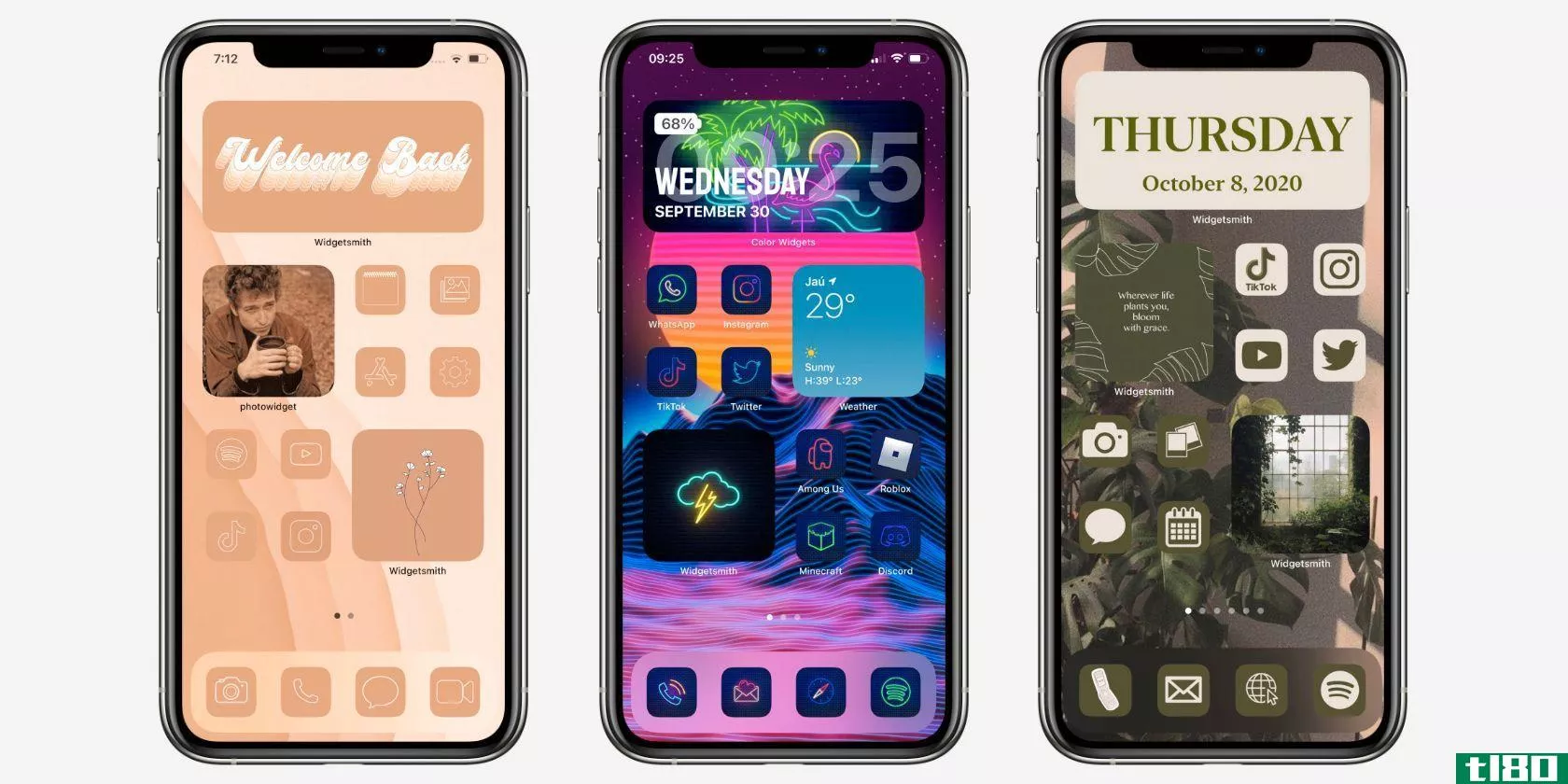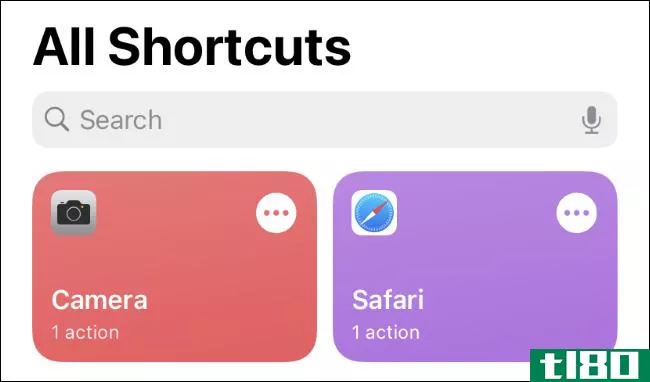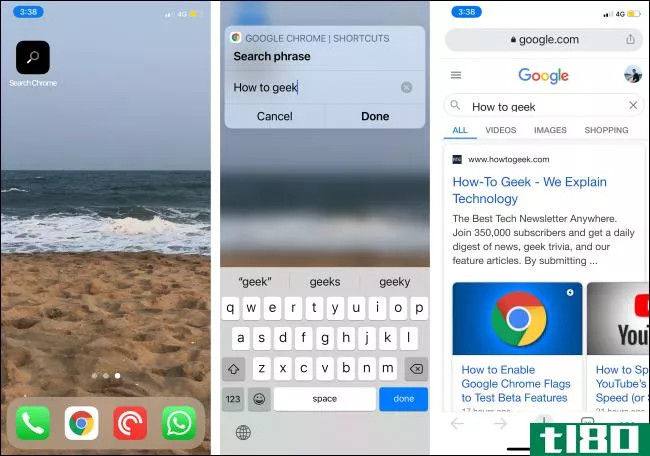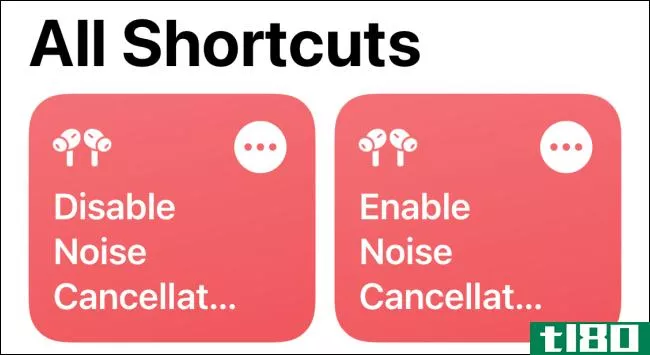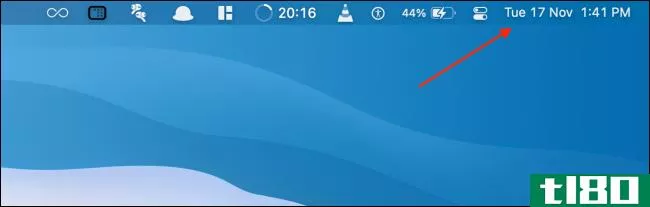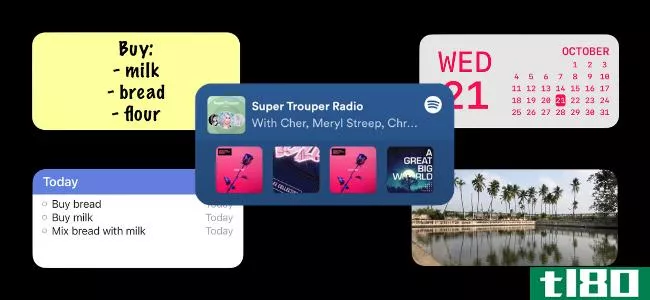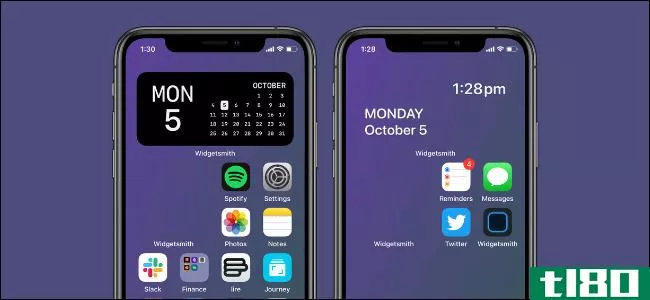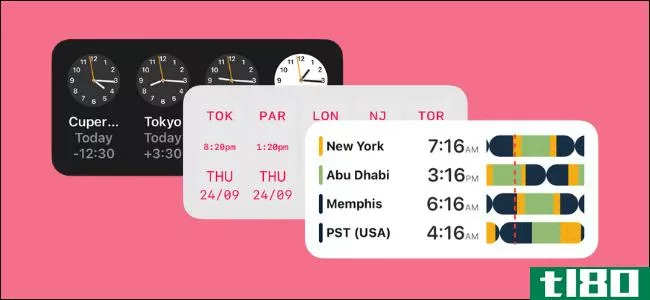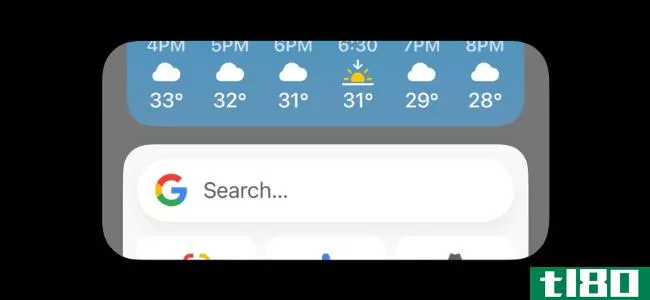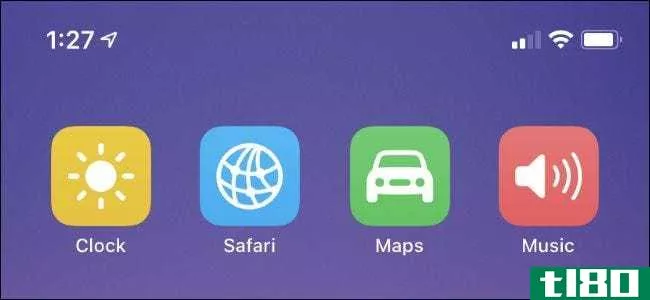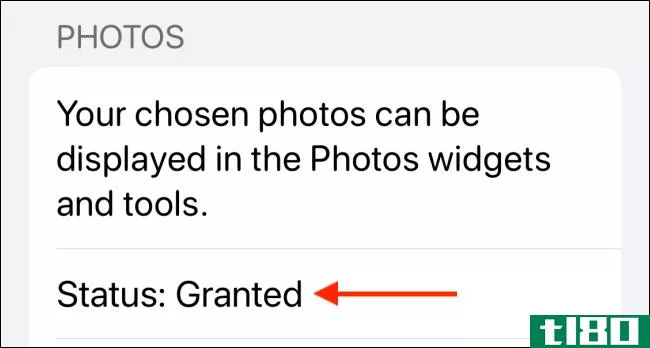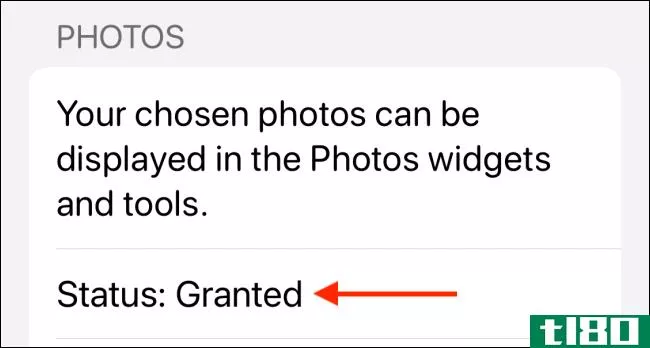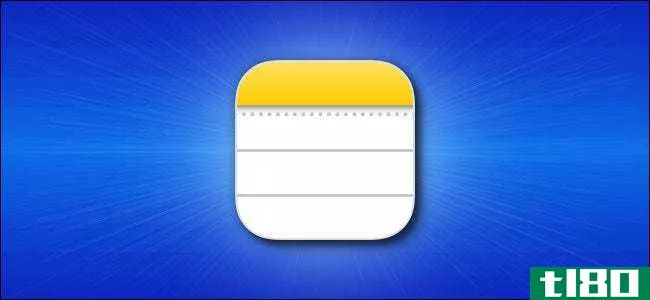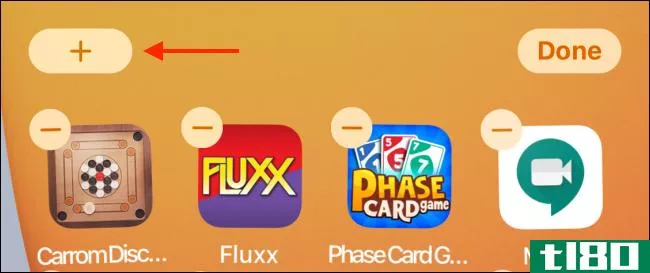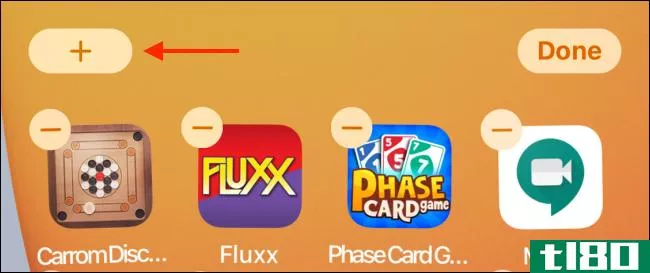如何使用小部件和图标自定义iphone主屏幕
多年来,人们一直在关注同一个图标网格,现在终于可以随心所欲地定制iPhone了。添加一些看起来很酷的自定义小部件,并用自定义图标替换你的应用程序,这只是一个很好的衡量标准。
从ios14开始,苹果在主屏幕上提供了对第三方widget的支持。虽然苹果不会像Android那样让你更改应用图标,但你可以使用快捷方式应用程序为使用自定义图标的应用程序创建快捷方式。事实上,这项功能适用于所有运行iOS 12及更高版本的iPhone。
相关:如何在iPhone主屏幕上添加和删除小部件
把这两者结合起来,你会得到一些令人印象深刻的结果。只需在Twitter上搜索“#ios14主屏幕”,就可以看到一些鼓舞人心的主屏幕设置。从哈利波特主题到动物穿越主题的一切都已经尝试过了。更不用说,一个复古的iOS 6主题。
这个系统的优点是你不需要走那么远。如果你喜欢的话,只需添加一些小部件和更改几个应用程序图标。
创建您自己的自定义小部件
我们在这里看到的是对iOS主屏幕工作原理的重新思考。毕竟,这是13年来的第一次改变。您可以使用小部件来构建该基础,并在小部件周围添加图标。
许多第三方应用程序,尤其是生产力应用程序,都有自己的小部件。升级到iOS 14或更高版本后,请转到widgets页面,查看您已经使用的应用程序的新Widget。
按住iPhone主屏幕的空白部分,然后选择“+”按钮。在这里,您将看到所有支持小部件的应用程序。
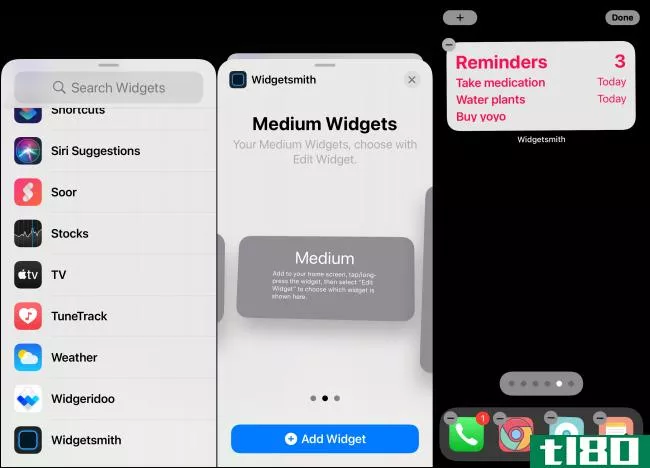
接下来,您应该下载用于创建自定义小部件的应用程序。虽然你会在应用商店中找到很多这样做的应用程序,但我们建议你试试Widget**ith和Widgeridoo。下载应用程序后,请阅读我们关于创建自定义小部件的分步指南。
相关:如何在iPhone上创建自定义小部件
Widget**ith非常适合创建简单的、基于模板的小部件。您可以将日历、提醒、天气、电池、日期和照片小部件添加到iPhone主屏幕(小、中、大尺寸)。
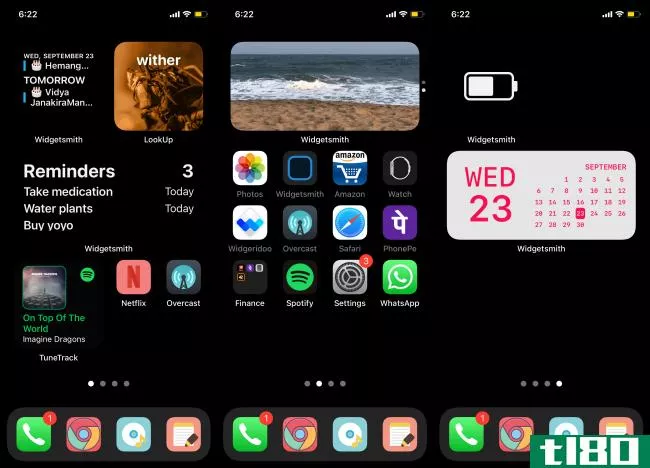
选择小部件、样式,并自定义诸如背景色、字体、色调、边框等属性。
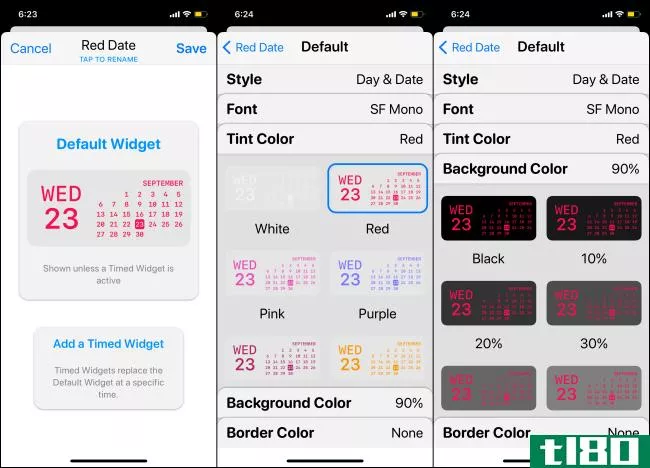
超级用户会欣赏Widgeridoo应用程序的复杂性。它是一个基于块的小部件生成器。使用Widgeridoo,您可以在不同的块中拥有不同的数据或信息,它们都在同一个小部件中。
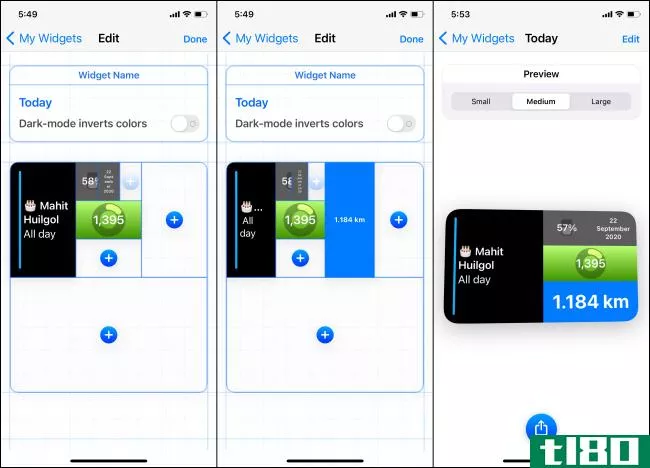
例如,您可以创建一个小部件来显示电池百分比、步数、行驶距离、日期等等。
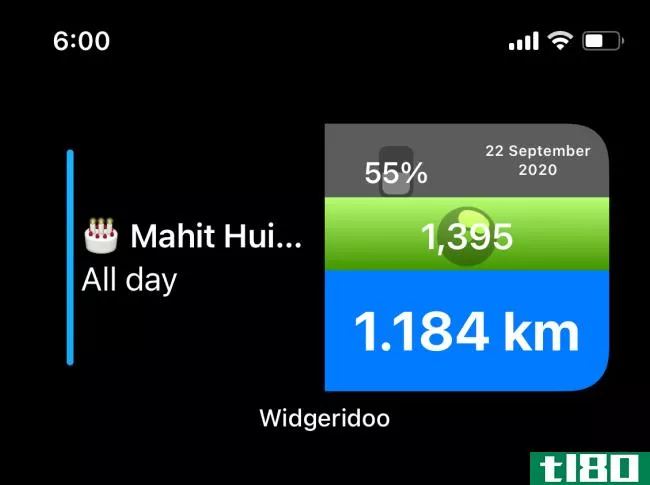
虽然Widgeridoo是相当可扩展的,但是使用起来有点棘手。因此,我们建议您开始定制一个预构建的小部件。Widgeridoo允许你免费预览小部件,但要在主屏幕上添加小部件,你必须支付3.99美元的应用程序内购买费用。
创建自定义应用图标
一旦你确定了小部件,是时候自定义那些应用程序图标了。要做到这一点,您只需要一个图像文件(正方形,分辨率约为512 x 512)和快捷方式应用程序。
因为这不是官方的方法,所以有一个缺点。当你点击一个自定义应用程序图标时,它会先启动快捷方式应用程序一秒钟,然后再打开应用程序。是的,这是一个烦恼,但它可能只是值得的。
相关:如何在iPhone和iPad上使用自定义应用程序图标
你可以用两种方法来做。您可以自己创建应用程序图标图像(使用在线找到的任何图像),也可以下载预先**的图标集(来自Google Images、Ic***cout或Iconfinder的单个图标)。
接下来,把它们转移到你的iPhone上。您可以将它们添加到照片应用程序或文件应用程序。
现在是最困难的部分。但是,别担心,这是值得的!正如我们在文章顶部提到的,您必须使用快捷方式应用程序创建带有自定义图像和名称的快捷方式来打开特定应用程序。
这很简单。创建一个新的快捷方式,并使用“脚本”部分中的“打开应用程序”操作来选择一个应用程序。
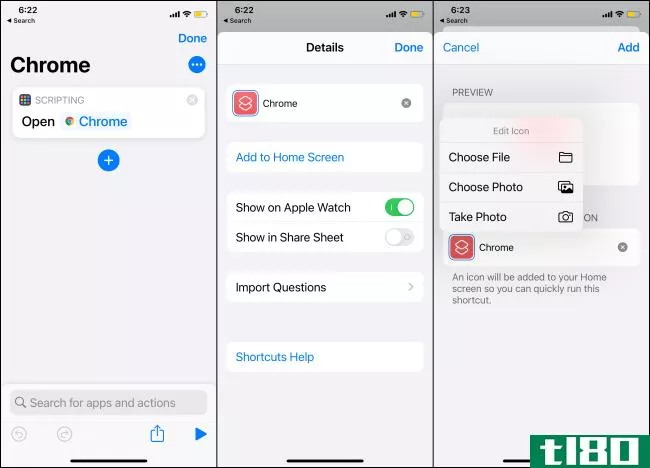
然后,将快捷方式添加到iPhone的主屏幕。在此步骤中,轻触快捷方式图标以选择自定义图标。
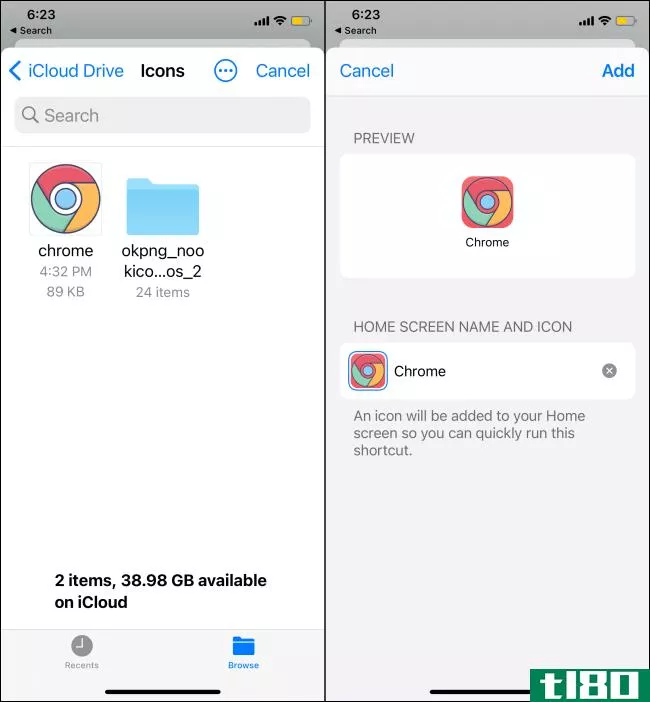
一旦应用图标添加到主屏幕,请将原始应用移动到应用程序库,将其切换出去。您可以重复此过程以创建更多自定义应用图标。要加快进程速度,请轻触并按住快捷方式,然后选择“复制”选项。
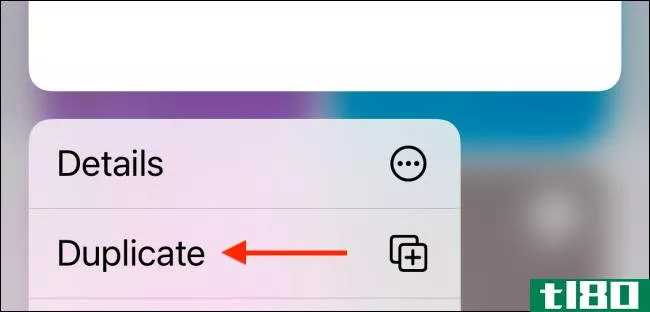
有关详细步骤,请阅读我们关于如何在iPhone上使用自定义应用程序图标的指南。
相关:如何在iPhone和iPad上使用自定义应用程序图标
- 发表于 2021-04-01 13:25
- 阅读 ( 186 )
- 分类:互联网
你可能感兴趣的文章
25个超赞的iphone应用图标包,定制你的主屏幕
...这些缺点没有让你感到厌烦,请先看看我们的指南,了解如何定制你的iOS主屏幕,了解如何更改你的应用程序图标。 ...
- 发布于 2021-03-29 10:11
- 阅读 ( 205 )
图标包在iphone上如何工作?
...用定制的图标分享他们的主屏幕截图,但是这些图标包是如何工作的呢?有什么问题吗? iphone图标包是一堆png文件 当你买一个iPhone图标包或者下载一个免费的图标包时,你会得到一组图片。这些可能只是标准的PNG文件,尽管...
- 发布于 2021-03-31 11:11
- 阅读 ( 203 )
如何直接从iphone和ipad主屏幕使用快捷方式
...和小部件。但最快的方法是使用主屏幕快捷方式。下面是如何直接从iPhone和iPad主屏幕使用快捷方式。 直接从主屏幕启动快捷方式有一个明显的好处。如果您运行的是iOS 14.3和iPadOS 14.3或更高版本,则可以运行并使用快捷方式,而...
- 发布于 2021-03-31 20:29
- 阅读 ( 176 )
如何使用快捷方式控件控制airpods pro上的噪声消除
...或更改为不同的噪声控制模式)的一键式选项。 相关:如何在iPhone和iPad上的文件夹中组织快捷方式 快捷方式是苹果为iPhone和iPad内置的自动化应用程序。您可以使用它来创建简单或复杂的自动化。在本指南中,我们将创建两个...
- 发布于 2021-03-31 21:55
- 阅读 ( 254 )
如何在mac上添加、自定义和使用小部件
...了解并喜爱的可定制小部件也可以在Mac上使用。下面介绍如何在运行macOS Big-Sur和更高版本的Mac上添加、自定义和使用新的小部件。 如何在mac上查看小部件 macOS Big Sur和更高版本中的小部件是通知中心的一部分,通知中心在菜单...
- 发布于 2021-04-01 07:59
- 阅读 ( 196 )
10个很棒的iphone主屏幕小部件让你开始
...,这样您就可以真正让主屏幕成为您自己的了。 相关:如何在iPhone上创建自定义小部件 粘性小部件 粘性小部件将这些粉色和黄色的小贴子从办公桌转移到iPhone的主屏幕上。你可以添加一个小的,中的,或大的小部件,然后从...
- 发布于 2021-04-01 10:03
- 阅读 ( 181 )
如何在iphone上创建具有透明背景的小部件
...不能在它们之间添加任何空白。不过,这是有办法的! 如何使用脚本创建透明的小部件背景 要做到这一点,我们将使用免费的应用程序脚本,可以削减通过一个现成的脚本背景的一部分。你不必写一行代码!你所做的就是复...
- 发布于 2021-04-01 12:15
- 阅读 ( 174 )
如何在iphone中添加世界时钟和时区小部件
...以知道在给定的位置是白天、晚上还是第二天。 相关:如何在iPhone主屏幕上添加和删除小部件 将小部件添加到iPhone主屏幕的过程对于所有应用程序都是相同的(稍后将详细介绍)。首先,让我们从上面提到的每个应用程序中设...
- 发布于 2021-04-01 12:43
- 阅读 ( 269 )
如何使用小部件和图标自定义iphone主屏幕
...项功能适用于所有运行iOS 12及更高版本的iPhone。 相关:如何在iPhone主屏幕上添加和删除小部件 把这两者结合起来,你会得到一些令人印象深刻的结果。只需在Twitter上搜索“#ios14主屏幕”,就可以看到一些鼓舞人心的主屏幕设置...
- 发布于 2021-04-01 13:25
- 阅读 ( 186 )
如何阻止iphone小部件堆栈自动更改
...据一天中的时间和您的使用情况自动更改小部件。以下是如何阻止iPhone小部件堆栈自动更改。 从ios14开始,苹果在iPhone主屏幕上引入了widget。有一个内置的智能堆栈小部件,可以自动循环遍历堆栈中的小部件。它应该在正确的时...
- 发布于 2021-04-01 13:32
- 阅读 ( 244 )